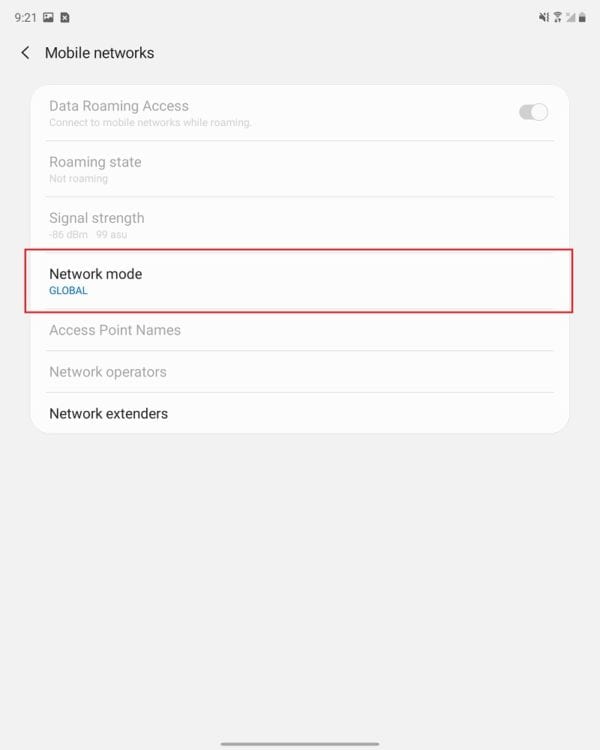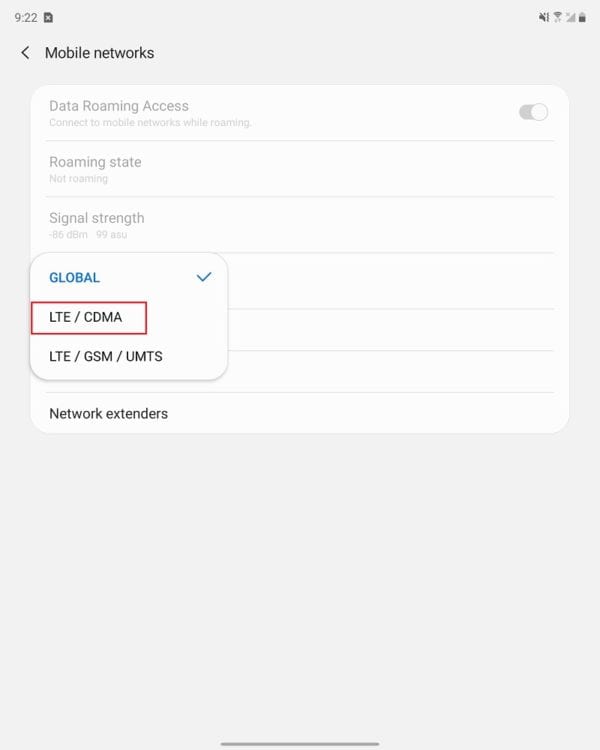En los últimos años, hemos visto que las redes celulares de próxima generación comienzan a desarrollarse. 5G ha llegado y todos los operadores, desde AT&T y T-Mobile hasta Verizon, han puesto 5G a disposición del público en general. Algunas implementaciones han sido más lentas (Verizon), mientras que otras (T-Mobile) ya están disponibles para más clientes.
5G es ligeramente diferente de las redes 4G LTE a las que nos hemos acostumbrado. Hay tres bandas diferentes en las que opera 5G, todas las cuales tienen como objetivo proporcionar velocidades más rápidas que LTE. Por ejemplo, la tecnología mmWave de Verizon, que aprovecha los espectros de red de alta velocidad, es capaz de ver velocidades de hasta 10 Gbps. Comparando eso con LTE, que alcanza un máximo de alrededor de 12 Mbps, es fácil ver por qué 5G está recibiendo tal impulso de los operadores y los fabricantes de teléfonos inteligentes.
Durante el último año, casi todas las versiones principales de teléfonos inteligentes han incluido soporte para redes 5G, independientemente del operador que use. Eso incluye el Samsung Galaxy Z Fold 2, porque ¿quién no querría un teléfono futurista con velocidades de red más rápidas que la vida?
Desactivar 5G
El problema con 5G es que todavía está en pañales y no está tan disponible como la red LTE. Si deja encendida la antena 5G de su Galaxy Z Fold 2, pero nunca ve las velocidades 5G, podría terminar con una duración de batería menos que estelar.
¿Cuál es el punto de dejar algo puesto si realmente nunca puedes usarlo? Este es el hilo conductor de pensamiento común para muchos, ya que la duración de la batería es mucho más importante que las velocidades de descarga de la red ultrarrápidas.
Aquí se explica cómo apagar 5G en el Samsung Galaxy Z Fold 2.
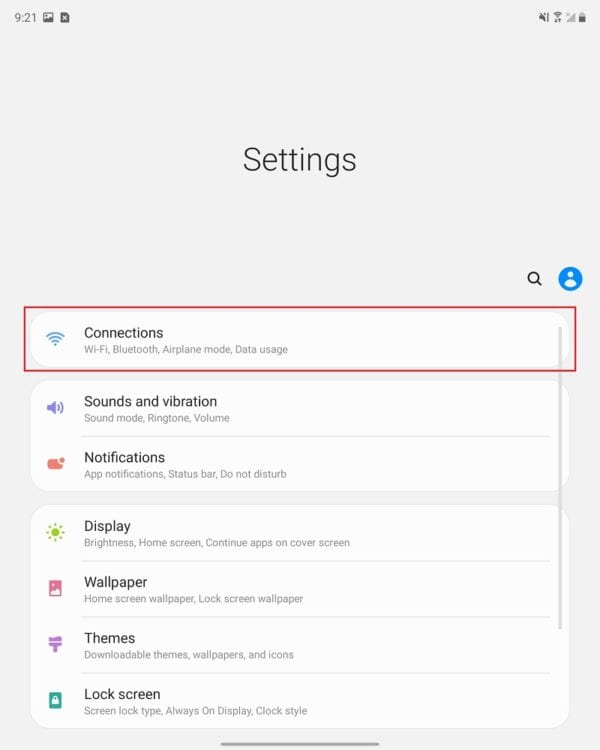
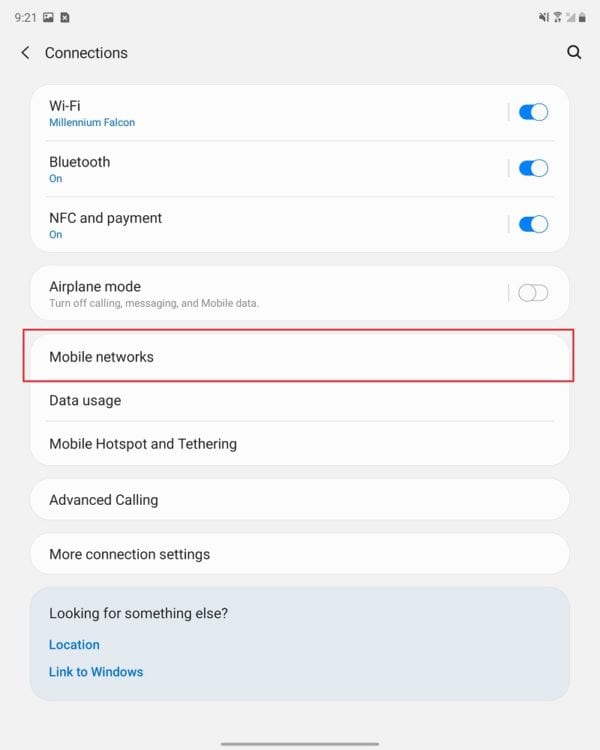
- Abra la aplicación Configuración en su Galaxy Z Fold 2.
- Toque Conexiones.
- Desplácese hacia abajo y seleccione Redes móviles.
- Toque Modo de red.
- En la lista desplegable, toque LTE / CDMA (si es Verizon).
- Si está usando AT&T o T-Mobile, presione LTE / GSM / UMTS
- Reinicia tu Z Fold 2.